- Jak naprawić Discovery Plus nie działa na Firestick, Roku, Xfinity lub Chromecast
- Poprawka 1: Uruchom ponownie Discovery Plus
- Poprawka 2: Wyłącz i włącz urządzenie
- Poprawka 3: Sprawdź serwery
- Poprawka 4: Sprawdź kabel HDMI
- Rozwiązanie 5: Sprawdź łączność
- Poprawka 6: Zaktualizuj system operacyjny
- Poprawka 7: Sprawdź dostępność aktualizacji aplikacji Discovery Plus
- Poprawka 8: Kontakt z zespołem pomocy technicznej
- Jak oglądać Discovery Plus na Firestick lub Fire TV?
- Jak rozpocząć korzystanie z Discovery + w Amazon Fire TV?
- Jak oglądać Discovery Plus na telewizorze z Chromecastem i Airplay?
- Na jakich urządzeniach mogę oglądać Discovery Plus?
- Jak mogę pobrać aplikację Discovery + na moje urządzenie?
- Jak oglądać Discovery Plus na Amazon Fire TV?
- Na jakich urządzeniach mogę przesyłać strumieniowo Discovery+?
- Czy mogę oglądać programy premium na moim Firestick Amazon?
- Jak oglądać Discovery Plus na Chromecaście?
- Jak korzystać z Discovery+ z funkcją Airplay?
- Jak podłączyć urządzenie do telewizora za pomocą Discovery+?
- Czy Discovery plus działa z Chromecastem?
- Czy możesz przesyłać strumieniowo Discovery+ na Amazon Fire TV?
- Na jakich urządzeniach mogę oglądać Discovery+?
Discover, Inc. już posiada i prowadzi obszerną bibliotekę nieskryptowanych kanałów kablowych. Jednak dzięki swojej niezależnej platformie strumieniowej Discovery Plus, firma weszła teraz na wysoce konkurencyjny rynek strumieniowania. Ponadto usługa oferuje programy poprawy domu, pokazy kulinarne, programy przyrodnicze i naukowe itp.
Co najważniejsze, Discovery Plus można oglądać na prawie wszystkich głównych platformach streamingowych oraz urządzeniach. Ale to zły pomysł, ponieważ użytkownicy Firestick, Roku, Xfinity i Chromecasta często narzekali, że Discovery Plus nie działa na ich urządzeniach.
Cóż, to jest główny powód, dla którego dzisiaj tu jesteśmy. Mamy mnóstwo próśb, w których użytkownicy żądają pewnych poprawek, które pozwolą im rozwiązać problem z niedziałającym Discovery Plus. Dlatego nasz zespół zebrał kilka poprawek i zebrał je w jednym artykule, aby wam pomóc. Dlatego postępuj zgodnie z poniższymi sztuczkami, aby poprawnie to naprawić, jeśli masz również do czynienia z tym samym problemem.

Jak naprawić Discovery Plus nie działa na Firestick, Roku, Xfinity lub Chromecast
Tak więc, jeśli twoje oczy szukają łatwych sztuczek, które mogą rozwiązać problem z niedziałającym Discovery Plus, upewnij się, że wykonałeś sztuczki, o których wspomnieliśmy w dalszej części tego artykułu. Zacznijmy więc od nich:
Poprawka 1: Uruchom ponownie Discovery Plus
Jeśli nie próbowałeś tego wcześniej, musisz spróbować ponownie uruchomić aplikację. Jednak wielu użytkowników zgłosiło, że uznali tę poprawkę za naprawdę pomocną, ponieważ zakłóci ona stan działania aplikacji i zapewni jej nowe, prawidłowe działanie. Dlatego pamiętaj, aby ponownie uruchomić aplikację Discovery Plus i sprawdzić, czy to pomaga, czy nie.
Reklamy
Poprawka 2: Wyłącz i włącz urządzenie
Gdy urządzenie, takie jak Firestick, Roku, Xfinity, Chromecast itp., jest włączane i wyłączane, jego parametry konfiguracyjne mogą zostać ponownie zainicjowane lub naprawić krytyczny problem z funkcjonalnością, taki jak awaria lub zawieszenie, przywracając poprzedni stan roboczy. Dlatego lepszym rozwiązaniem jest wyłączenie i wyłączenie zasilania urządzenia, jeśli nie zostanie ono rozwiązane przez ponowne uruchomienie urządzenia.
Reklama
Aby to zrobić, musisz wyłączyć przycisk zasilania i usunąć wszystkie dołączone do niego kable. Następnie odczekaj 1-2 minuty i ponownie podłącz wszystkie kable. Następnie włącz przycisk zasilania i uruchom aplikację Discovery Plus, aby sprawdzić, czy niedziałający problem został rozwiązany, czy nie.
Poprawka 3: Sprawdź serwery
Możesz mieć problemy z Discovery Plus, ponieważ jego serwery nie działają lub są w trakcie konserwacji przez programistów. Tak więc, jeśli usługa nie działa, możesz to łatwo sprawdzić, więc początkowo DownDetector jest miejscem, od którego musisz zacząć.

Reklamy
Ponadto, jeśli sprawdzisz media społecznościowe tylko po to, aby wykrzyczeć ten irytujący problem, oznaczając urzędników, może się okazać, że inni już złożyli swoje skargi. Co więcej, możesz śledzić urzędników Discovery Plus na Twitterze, ponieważ zawsze powiadamiają swoich użytkowników o nadchodzących wydarzeniach, programach, w tym o problemach z ich usługami.
Poprawka 4: Sprawdź kabel HDMI
Czy sprawdziłeś, czy twój kabel HDMI działa? W idealnym przypadku sugerujemy dokładne sprawdzenie kabla HDMI, ponieważ istnieje możliwość, że poluzował się w telewizorze lub jest uszkodzony lub ma przecięcia, które uniemożliwiają jego prawidłowe działanie. Upewnij się również, że kabel nie jest uszkodzony, a jeśli tak, należy go wymienić, ponieważ może to być również przyczyną poważnych problemów.
Rozwiązanie 5: Sprawdź łączność
Komunikacja jest kluczowa, a świat zobaczył, jak ważną rolę odgrywa w tym internet. Dobre połączenie internetowe pomaga nam pozostać w kontakcie z serwerem Discovery Plus. Ponadto dobra łączność z Internetem jest niezbędna dla produktywności.Cóż, przesyłanie strumieniowe filmów w Discovery Plus staje się bardziej dostępne, gdy prędkości pobierania i przesyłania są szybsze.
Reklamy
Dlatego musisz upewnić się, że twoje połączenie internetowe działa poprawnie i to zrobić; możesz po prostu najechać kursorem na stronę internetową Ookla Speed Test. Następnie, jeśli okaże się, że Twój Internet nie działa, pamiętaj o wyłączeniu i wyłączeniu routera. Po rozwiązaniu problemu z siecią aplikacja Discovery Plus ponownie zacznie działać.

Poprawka 6: Zaktualizuj system operacyjny
Jeśli Twój system operacyjny Roku, FireStick, Xfinity lub Chromecast nie jest aktualizowany, istnieje duże prawdopodobieństwo, że ten problem występuje właśnie z tego powodu. Aplikacja ma problem ze zgodnością z Discovery Plus, co powoduje jej awarię lub nieprawidłowe działanie. Dlatego konieczne jest sprawdzenie, czy jakieś oczekujące aktualizacje systemu operacyjnego czekają na Twój Roku, FireStick, Xfinity lub Chromecast. Oto kroki, aby to zrobić:
Dla Roku:
- Najpierw naciśnij przycisk Home za pomocą pilota Roku.
- Następnie wybierz Ustawienia z menu > System > Aktualizacja systemu.
- Następnie, Sprawdź teraz aby ręcznie sprawdzić dostępność aktualizacji.
Dla Chromecasta:
- Na urządzeniu z systemem iOS lub Android zainstaluj Strona główna Google aplikacja. Chromecast musi być podłączony do tego samego Sieć Wi-Fi jako telewizor.
- Uruchom aplikację. Miejsce Chromecast blisko telewizora. Stuknij ikonę, aby zobaczyć szczegóły urządzenia.
- Kliknij trzy poziome kropki. Naciśnij przycisk Uruchom ponownie.
Dla FireStick:
- W Fire TV przejdź do Ustawienia.
- Wybierać Mój ogień TV.
- Dowiedz się więcej.
- Kliknij Sprawdź aktualizacje systemu.
Poprawka 7: Sprawdź dostępność aktualizacji aplikacji Discovery Plus
Możliwe, że Twoja aplikacja Discovery Plus może nie działać tylko dlatego, że nie jest aktualizowana. Dlatego sprawdź, czy Twoja aplikacja ma jakieś oczekujące aktualizacje.
Dlatego możesz sprawdzić oficjalną stronę internetową swojego urządzenia, aby uzyskać wymagane kroki, aby zaktualizować aktualizację aplikacji Discovery Plus. Wielu użytkowników zgłosiło, że naprawili ten problem, aktualizując aplikację.
Przeczytaj także: Poprawka: Discovery Plus nie działa na Samsung, LG, Sony lub dowolnym Smart TV
Poprawka 8: Kontakt z zespołem pomocy technicznej
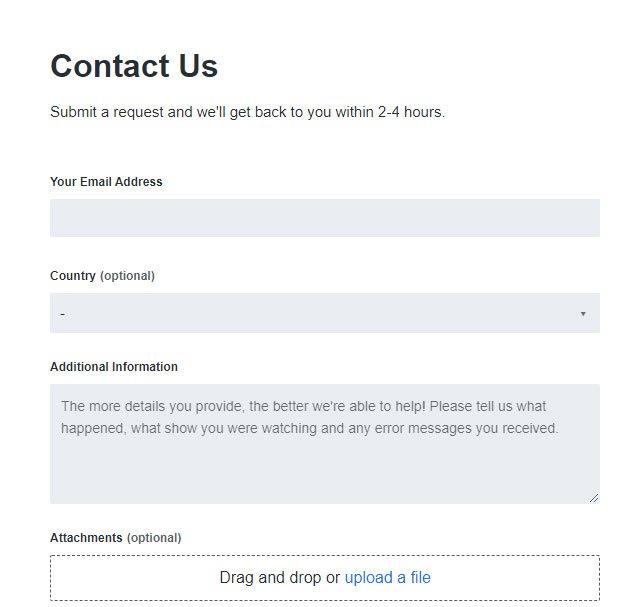
Możesz nie być w stanie rozwiązać tego problemu z Twojej strony, jeśli wypróbowałeś wszystkie rozwiązania wymienione w tym przewodniku. Dlatego wskazane byłoby skontaktowanie się z Discovery Plus i poinformowanie ich o tym błędzie, aby rozpocząć dokładne dochodzenie.
Tak więc z naszej strony chodzi o to, jak naprawić problem z niedziałającym Discovery Plus na Firestick, Roku, Xfinity lub Chromecast. Mamy nadzieję, że ten artykuł dotyczący rozwiązywania problemów pomógł Ci. Ale jeśli chcesz uzyskać więcej informacji na ten temat, skomentuj poniżej i daj nam znać.
FAQ
Jak oglądać Discovery Plus na Firestick lub Fire TV?
Jak oglądać Discovery Plus na Amazon Fire TV 1 Używając pilota Fire TV, przytrzymaj przycisk mikrofonu i powiedz „Discovery Plus”. 2 Wybierz aplikację „Discovery + | Stream TV Shows” na liście. 3 Teraz wybierz „Pobierz aplikację”.
Jak rozpocząć korzystanie z Discovery + w Amazon Fire TV?
Aby rozpocząć, musisz najpierw utworzyć konto wykrywania + użytkownika. Jeśli jeszcze go nie masz, kliknij TUTAJ . Podłącz swoją Amazon Fire TV Stick do urządzenia; Przejdź do „Amazon Appstore” za pomocą urządzenia Amazon Fire TV Stick, wpisz „discovery +” w polu wyszukiwania i pobierz aplikację Discovery +, klikając „Pobierz”.
Jak oglądać Discovery Plus na telewizorze z Chromecastem i Airplay?
A teraz oto jak oglądać Discovery Plus przez Chromecasta i AirPlay. Wybierz dowolny plik wideo z aplikacji Discovery+ i zacznij go odtwarzać. Gdy to zrobisz, w prawym górnym rogu pojawi się ikona „Screen Cast”. Dotknij tej ikony, a zostanie wyświetlona lista urządzeń – w tym miejscu musisz dotknąć nazwy telewizora.
Na jakich urządzeniach mogę oglądać Discovery Plus?
Discovery Plus będzie dostępny w Amazon Fire TV, Roku, Apple TV, Android TV, Samsung Smart TV i innych 3 stycznia 2021 r., 07:58 PST – Jason Gurwin Facebook Twitter Po premierze Discovery+ już jutro nie wiedzieliśmy na jakich urządzeniach będziesz mógł przesyłać strumieniowo Discovery+ – do tej pory.
Jak mogę pobrać aplikację Discovery + na moje urządzenie?
Przejdź do „Amazon Appstore” za pomocą urządzenia Amazon Fire TV Stick, wpisz „discovery +” w polu wyszukiwania i pobierz aplikację Discovery +, klikając „Pobierz”. Po pobraniu aplikacji otwórz ją. Kliknij „Konto” w lewym dolnym rogu. Na innym urządzeniu wykonaj wskazane czynności:
Jak oglądać Discovery Plus na Amazon Fire TV?
Jak oglądać Discovery Plus na Amazon Fire TV. 1 Za pomocą pilota Fire TV przytrzymaj przycisk mikrofonu i powiedz „Discovery Plus”. 2 Wybierz aplikację „Discovery + | Stream TV Shows” na liście. 3 Teraz wybierz „Pobierz aplikację”.
Na jakich urządzeniach mogę przesyłać strumieniowo Discovery+?
Po premierze Discovery+ jutro nadal nie wiedzieliśmy, na jakich urządzeniach będzie można przesyłać strumieniowo Discovery+ – aż do teraz. Streamable dowiedział się, że usługa będzie dostępna na prawie wszystkich głównych urządzeniach do przesyłania strumieniowego, w tym Amazon Fire TV, Roku, Apple TV, Android TV, Chromecast, iOS (iPhone i iPad) oraz Android.
Czy mogę oglądać programy premium na moim Firestick Amazon?
Zasubskrybowałem premię za pośrednictwem mojego ognistego kija Amazon po zapłaceniu pełnych rocznych opłat. Jednak programy premium nadal nie są dostępne do przeglądania, a gdy ktoś próbuje je zobaczyć, żądają spłaty. Żadna z ich obsługi klienta nie działa i nie otrzymał jeszcze wsparcia.
Jak oglądać Discovery Plus na Chromecaście?
Gdy Chromecast jest gotowy, najpierw zainstaluj aplikację Discovery Plus na Androida lub aplikację na iOS. Otwórz aplikację na telefonie i zaloguj się za pomocą swojego konta Discovery Plus. Upewnij się, że telewizor jest podłączony do tej samej sieci Wi-Fi, co urządzenie mobilne.Teraz najpierw odtwórz film lub program telewizyjny w aplikacji Discovery Plus, a następnie dotknij ikony Cast w prawym górnym rogu.
Jak korzystać z Discovery+ z funkcją Airplay?
Wpisz poniżej swój adres e-mail, a poinformujemy Cię, kiedy Discovery+ stanie się dostępne na dodatkowych platformach i urządzeniach. Upewnij się, że oba urządzenia są włączone i połączone z tą samą siecią Wi-Fi. Uruchom Discovery+, wybierz film do obejrzenia, a następnie dotknij ikony AirPlay w prawym górnym rogu ekranu urządzenia.
Jak podłączyć urządzenie do telewizora za pomocą Discovery+?
Po zakończeniu oglądania dotknij ikony AirPlay, aby się rozłączyć. Upewnij się, że oba urządzenia są włączone i połączone z tą samą siecią Wi-Fi. Uruchom Discovery+, wybierz film do obejrzenia, a następnie dotknij ikony Chromecasta w prawym górnym rogu ekranu urządzenia. Wybierz telewizor, z którym chcesz się połączyć.
Czy Discovery plus działa z Chromecastem?
Tak, Discovery Plus jest w pełni kompatybilny z Chromecastem na różnych urządzeniach, w tym smartfonach, tabletach, telewizorach inteligentnych i wielu innych. Oznacza to, że możesz używać aplikacji Discovery+ do przesyłania treści multimedialnych między dwoma urządzeniami, takimi jak telefon i telewizor. Czy Discovery Plus działa z AirPlay? Tak, Discovery Plus współpracuje z AirPlay firmy Apple.
Czy możesz przesyłać strumieniowo Discovery+ na Amazon Fire TV?
Możesz przesyłać strumieniowo Discovery+ na Amazon Fire TV. Oto jak się zarejestrować, pobrać, zainstalować i rozpocząć wykrywanie strumieniowe+ za pomocą Amazon Fire TV. Dowiedz się, jak w pełni wykorzystać Amazon Fire TV podczas korzystania z Discovery+.
Na jakich urządzeniach mogę oglądać Discovery+?
Discovery+ jest kompatybilny z Amazon Fire TV, Apple TV, Google Chromecast, Roku, Android TV, iPhone/iPad, Android Phone/Tablet, Mac, Windows, Xbox, LG Smart TV, Samsung Smart TV, Sony Smart TV i VIZIO Smart TV .












